TPLink电力线适配器实测
TP-LINK IPTV解决方案

无线共享上网一体机 TD-W89741N 增强型 (经济型)
增强型防雷设计,4000V 雷击测试 支持同时共享上网与 IPTV 连接 11N 技术,150M 无线传输速率 IP 带宽控制,自由分配上网带宽 支持 PVC 自动检测
增强型防雷设计,4000V 雷击测试 支持同时共享上网与 IPTV 连接
无辐射,低功耗,绿色节能
电力线 AP
无线网卡 有线共享上网一体机 无线共享上网一体机
(增强型)
TL-PWA2701
TL-WN723N TL-WN727N TD-89402 增强型
TD-W89841N 增强型
200Mbps 传输速率,150Mbps 无线传输速率 128-bit AES 加密,数据传输安全可靠 同一电表范围内,传输距离可达 300m 支持 QoS 应用优先,保障 IPTV 的畅通
类型型号特点电力线适配器增强型tlpa501500mbps传输速率信号稳定不掉线128bitaes加密数据传输安全可靠同一电表范围内传输距离可达300m支持qos应用优先保障iptv的畅通支持多路iptv电力线适配器经济型tlpa200200mbps传输速率信号稳定128bitaes加密数据传输安全可靠同一电表范围内传输距离可达300m无辐射低功耗绿色节能电力线aptlpwa2701200mbps传输速率150mbps无线传输速率128bitaes加密数据传输安全可靠同一电表范围内传输距离可达300m支持qos应用优先保障iptv的畅通无线网卡tlwn723ntlwn727n11n无线技术150mbps无线传输速率qss快速安全设置无线网络更安全精致小巧方便用于机顶盒有线共享上网一体机td89402增强型ip带宽控制自由分配上网带宽支持pvc自动检测增强型防雷设计4000v雷击测试支持同时共享上网与iptv连接无线共享上网一体机增强型tdw89841n增强型11n技术300m无线传输速率ip带宽控制自由分配上网带宽支持pvc自动检测增强型防雷设计4000v雷击测试支持同时共享上网与iptv连接无线共享上网一体机经济型tdw89741n增强型11n技术150m无线传输速率ip带宽控制自由分配上网带宽支持pvc自动检测增强型防雷设计4000v雷击测试支持同时共享上网与iptv连接2
混合组网时代:有插座的地方就能上网
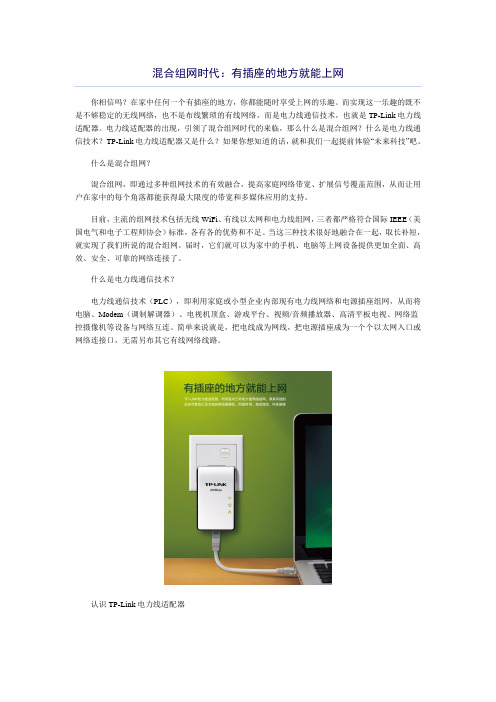
混合组网时代:有插座的地方就能上网你相信吗?在家中任何一个有插座的地方,你都能随时享受上网的乐趣。
而实现这一乐趣的既不是不够稳定的无线网络,也不是布线繁琐的有线网络,而是电力线通信技术,也就是TP-Link电力线适配器。
电力线适配器的出现,引领了混合组网时代的来临,那么什么是混合组网?什么是电力线通信技术?TP-Link电力线适配器又是什么?如果你想知道的话,就和我们一起提前体验“未来科技”吧。
什么是混合组网?混合组网,即通过多种组网技术的有效融合,提高家庭网络带宽、扩展信号覆盖范围,从而让用户在家中的每个角落都能获得最大限度的带宽和多媒体应用的支持。
目前,主流的组网技术包括无线WiFi、有线以太网和电力线组网,三者都严格符合国际IEEE(美国电气和电子工程师协会)标准,各有各的优势和不足。
当这三种技术很好地融合在一起,取长补短,就实现了我们所说的混合组网。
届时,它们就可以为家中的手机、电脑等上网设备提供更加全面、高效、安全、可靠的网络连接了。
什么是电力线通信技术?电力线通信技术(PLC),即利用家庭或小型企业内部现有电力线网络和电源插座组网,从而将电脑、Modem(调制解调器)、电视机顶盒、游戏平台、视频/音频播放器、高清平板电视、网络监控摄像机等设备与网络互连。
简单来说就是,把电线成为网线,把电源插座成为一个个以太网入口或网络连接口,无需另布其它有线网络线路。
认识TP-Link电力线适配器那么如何将家中的电源插座变成一个个以太网入口或网络连接口呢?答案就是TP-Link电力线适配器。
它利用家中已有的电力线网组成家庭有线局域网,兼顾有线和无线两种上网方式的优势,即插即用,高效稳定,环保节能,让家中有插座的地方都有网络,让你提前步入混合组网时代。
下面就让我们一起来认识TP-Link电力线适配器的最新代表产品——TL-PA201,看看它是如何实现“有插座的地方就能上网”的。
第2页:TP-Link电力线适配器——TL-PA201TP-Link电力线适配器——TL-PA201TL-PA201 电力线适配器TL-PA201采用TP-Link传统的黑白色外观设计,既简约又时尚;它的外形小巧精致,机身宽度仅有名片大小,而厚度也仅有硬币大小,便携性极佳;特别值得一提的是,TL-PA201采用独特的薄顶设计,不会占用三相插座的空间,这一设计非常人性化。
电力线适配器——电力猫简介
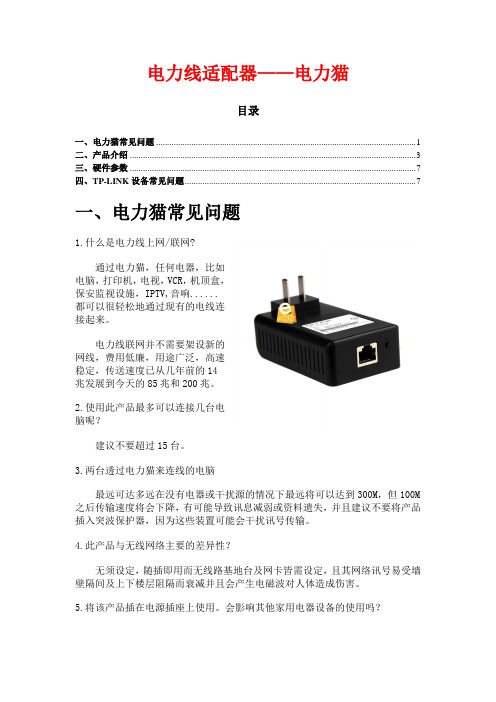
电力线适配器——电力猫目录一、电力猫常见问题 (1)二、产品介绍 (3)三、硬件参数 (7)四、TP-LINK设备常见问题 (7)一、电力猫常见问题1.什么是电力线上网/联网?通过电力猫,任何电器,比如电脑,打印机,电视,VCR,机顶盒,保安监视设施,IPTV,音响......都可以很轻松地通过现有的电线连接起来。
电力线联网并不需要架设新的网线,费用低廉,用途广泛,高速稳定,传送速度已从几年前的14兆发展到今天的85兆和200兆。
2.使用此产品最多可以连接几台电脑呢?建议不要超过15台。
3.两台透过电力猫来连线的电脑最远可达多远在没有电器或干扰源的情况下最远将可以达到300M,但100M 之后传输速度将会下降,有可能导致讯息减弱或资料遗失,并且建议不要将产品插入突波保护器,因为这些装置可能会干扰讯号传输。
4.此产品与无线网络主要的差异性?无须设定,随插即用而无线路基地台及网卡皆需设定,且其网络讯号易受墙壁隔间及上下楼层阻隔而衰减并且会产生电磁波对人体造成伤害。
5.将该产品插在电源插座上使用。
会影响其他家用电器设备的使用吗?不会。
对家用电器并无任何影响,因为电力线传输使用的频带与家用电器所使用的频带不同,所以不会影响。
6.使用该产品在电源线上传输网络讯号,会不会受家中电器的干扰?不会,因为电力线传输使用的频带与家用电器所使用的频带不同,所以不会影响。
7.该产品可以配合延长线来使用吗?可以,但是最好选用最简单且一般的延长线来用。
有些延长线会加装突波保护及滤波功能,有这些装置的延长线不建议使用。
8.这种产品是否可以接在UPS(不断电系统)后面?不可以.Q:家庭空气开关会影响电力线适配器使用吗?A:TP-LINK电力线适配器可以跨越大多数空气开关或漏电保护开关。
Q:TL-PA101与TL-PA201可以相互通信么?A:TL-PA101与TL-PA201采用不同的标准协议,因此是不可以互通的。
现市场上PLC产品大多依循统一标准协议,85M产品可与85M产品互通,200M产品可与200M产品互通。
TP-LINK路由器交换机控制器AP组网全家桶开箱拆解体验

TP-LINK路由器交换机控制器AP组网全家桶开箱拆解体验前言距离上篇UBNT全家桶测试已过去4个多月了,从最终的结果来看,大伙还是比较喜欢看这种AC+AP类的测试。
众所周知,TP-LINK 的所有产品性价比都非常高,所以这次在京东扫了比较有代表性的无线设备,只为给大伙呈现TP-LINK全家桶效果▲TP-LINK全家桶由路由器,POE+交换机,AC控制器,AP组成开箱▲路由器选用的是TL-R473G,用于PPPOE拨号,金属外壳,被动散热。
带机量50,够一般家庭使用了▲背部有5个千兆网口,一个WAN口,4个LAN口▲TL-SG1210PE 千兆POE交换机,9个10/100/1000M自适应RJ45端口,1个千兆SFP光纤模块扩展插槽。
其中1-8个千兆RJ45端口支持IEEE 802.3af/at标准PoE供电,单口供电功率可高达30W,供电总功率达121W▲无风扇设计,无噪音这点还是很不错的。
只是非网管这点有点遗憾▲TL-AC100 无线控制器。
可以自动发现所有接入网络中的TP-LINK 吸顶式AP和面板式AP,发现AP后,TL-AC100自动为AP动态分配IP地址,并将AP添加至管理列表中,无需人工手动添加,简单易用。
所有配置均由TL-AC100下发至AP中,AP本身无需进行任何配置,即插即用▲背部和TL-R473G路由器相似,WAN口和LAN口变成了1-5▲V3版本,支持漫游。
如果需要漫游的用户,记得买V3版本▲TL-AC300 无线控制器。
与TL-AC100控制器不同的是,5个LAN口都是千兆,而TL-AC100的5个LAN口都是百兆。
TL-AC100最高只能保证100台AP的接入,而TL-AC300可以接入300台AP▲TL-AP1758C-PoE/DC 双频无线吸顶式AP,规格 2.4G 450Mbps+5G 1300Mbps▲TL-AP1758C-PoE/DC AP支持POE和DC两种供电方式,胖瘦一体,支持开关一键切换。
TP-LINK 电力线适配器 TL-PA201 V2详细配置指南

电力线适配器TL-PA201详细配置指南Rev: 2.0.1声明Copyright © 2010 深圳市普联技术有限公司版权所有,保留所有权利未经深圳市普联技术有限公司明确书面许可,任何单位或个人不得擅自仿制、复制、誊抄或转译本书部分或全部内容。
不得以任何形式或任何方式(电子、机械、影印、录制或其他可能的方式)进行商品传播或用于任何商业、赢利目的。
为深圳市普联技术有限公司注册商标。
本文档提及的其他所有商标或注册商标,由各自的所有人拥有。
本手册所提到的产品规格和资讯仅供参考,如有内容更新,恕不另行通知。
除非有特殊约定,本手册仅作为使用指导,本手册中的所有陈述、信息等均不构成任何形式的担保。
目录第1章产品概述 (1)1.1 产品简介 (1)1.2 产品特性 (1)第2章硬件描述 (2)2.1 前面板介绍 (2)2.2 接口与按钮介绍 (3)2.3 典型应用 (3)第3章软件安装 (5)第4章配置管理软件 (8)4.1 主界面 (8)4.2 私有网络 (10)4.3 服务质量 (11)4.4 诊断 (12)4.5 关于 (14)第5章Pair按钮应用 (15)附录A常见问题解答 (17)附录B产品规格参数 (18)第1章 产品概述1.1 产品简介TL-PA201 电力线适配器能够利用现有的电力线进行数据传输,无需另外布线。
支持即插即用,只要有电源出口,利用两个适配器就可以扩展网络连接。
适配器在电力线网络中数据传输距离可达300m,提供简洁、方便的组网方案。
TL-PA201 电力线适配器利用现有电力线最大传输速率可达到200Mbps,支持QoS特性,对网络时延要求较高的应用环境,如在线游戏和多媒体应用等,均可以达到稳定、良好的效果。
TL-PA201 电力线适配器支持128-bit AES加密,只需简单操作即可建立安全的连接,保证数据安全传输。
适配器提供Pair按钮,使用该按钮可以快速、安全的组建多台适配器之间的私有网络。
TL-PA201 V4.0详细配置指南3.0.1
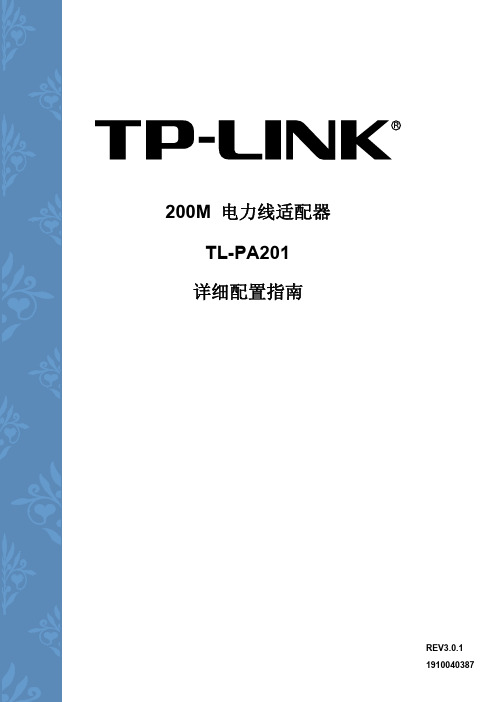
为普联技术有限公司注册商标。本文档提及的其他所有商标或注册商标,由各 自的所有人拥有。 本手册所提到的产品规格和资讯仅供参考,如有内容更新,恕不另行通知。除非有特殊约定,本手 册仅作为使用指导,本手册中的所有陈述、信息等均不构成任何形式的担保。
物品清单
小心打开包装盒,检查包装盒里面应有以下配件: ¾ 一台电力线适配器,套装产品包含两台适配器 ¾ 一本快速安装指南 ¾ 一张保修卡及有毒有害物质声明 ¾ 一根以太网线,套装产品包含两根以太网线 ¾ 一张包含驱动程序和管理软件的光盘
1.1 产品简介 ............................................................................................................... 1 1.2 产品特性 ............................................................................................................... 1
第 3 章 软件安装 ............................................................................................... 5
第 4 章 配置管理软件........................................................................................ 9
TPLINK—903测评

TPLINK—903测评TP-LINK网络设备凭借价廉的优势(与物美还有差距),基本上达到无人不知、无人不晓的地步,但其性能倍受专业用户的诟病。
近年来,随着XXX、XXX等品牌冲击,在家用领域日渐衰落。
我在20XX年弃用了TP家无线路由产品,入手网件。
20XX年开始折腾智能家居,随着入网设备数量的增加,网件路由颓势日显。
20XX年狠心购入XXXAC5300,使用至今,性能强劲,为智能家居提供了稳定的网络支撑。
1. 端口数:端口分类相对比较复杂,分为总端口数、WAN端口数、WAN/LAN端口数、LAN端口数。
总端口数是指路由器可以连接RJ45的网口数量总和。
总端口数以5、8、9为主。
端口数为5的适用于AP+有线设备<=4个的家庭,如超过4个,建议选择8或9口的。
如果更多,建议选择商用路由+POE交换机。
LAN端口数是指用于内部网络连接的端口,所有路由器的LAN端口数都可以用总端口数-WAN口数得出。
LAN端口数决定家中可以直接接入局域网的有线设备数(含AP)。
所以大家选购前一定做梳理清楚家中需要接入网络的有线设备数,否则只能通过外挂交换机实现了。
2.带机量:是指满足网络数据并发的设备数量。
通俗说,就是同时上网且保持网络稳定的设备总数。
关于此项数据,我没有找到比较可靠的参考信息。
我通过各个方面的了解,带机量不仅取决于路由器本身,还受到AP、网线、二级交换机等的影响。
官网对TL-R479GP、TL-R479GPE、TL-R489GP的带机量作了说明,而TL-R499GPM、TL-R498GPM等却没有明确。
按照官网宣传,所有路由器都可以满足常规家庭需求。
但如果家中流量较大、设备较多就要选择带机量稍大一些的。
比如我,因为智能家居设备中需要WIFI网络的近50个,所以我在选购过程中就比较关注此项参数。
3.POE总功率:是指路由器中所有POE端口最大负载功率。
与之对应的是端口的单口功率,TP-LINK的一体路由全部支持标准POE供电,单口最大功率30W,而配套AP的功率大多在11-15W。
电线变网线

电线变网线--南极PL-1101电力猫体验网络已经成了我们生活中不可分割的一部分。
除了电脑设备外,现在很多电子设备和家用电器同样离不开网络,例如电视机、媒体播放机、游戏娱乐设备都需要网络的支持。
或许很多用户已经意识到,装修时预留的网络接入点远远不够。
这时,电力猫出现了!这种产品的实际使用效果究竟如何?下面我们以南极PL-1101为例,通过测试来看个究竟。
小贴士:什么是电力猫“电力猫”的学名是“电力线以太网信号传输适配器”,也被称为“电力调制解调器”。
这种设备必须成对使用,当一个设备插入电网后,就能够对这个接入点附近的另一个接入点提供网络信号,也就是将两个电力猫之间的电线,变成了可以传播网络信号的网线。
性能测试考虑到电力猫产品是通过在电网中加载2MHz~28MHz的信号,传输网络信号,而很多使用开关电源的电子产品都会发出这个频段的干扰信号(特别是电脑),为了观察这款电力猫产品在有较多干扰信号的环境中的表现,我们特意选择了到电脑较多的办公环境中测试。
为了不给电力猫在测试时构成瓶颈,我们在千兆局域网中,搭建起了一台支持千兆网络传输的NAS(网络存储)服务器,并在所有需要网线连接的地方,均使用了长度不超过2米的六类网线。
在使用网线传输时,笔记本电脑(ASUS K40AB)的上传和下载速率均可达到500Mbps以上。
此时,我们把一台电力猫连接在交换机上,并接入到交换机附近的市电接口之中。
而我们将把另外一台电力猫,连接到笔记本电脑上,并分别在距离交换机0.5米、5米、10米、20米等位置使用插线板(带防浪涌和滤波功能)连接笔记本端的电力猫,对NAS 服务器进行上传和下载媒体文件的操作,以达到测试电力猫传输速度的目的(见表)。
电力猫传输能力实测表测试点评通过测试,我们了解到这款电力猫能够达到10米的传输距离。
在10米范围内,电力猫的实际传输速率,无论是上传还是下载均可以稳定在18Mbps左右。
而在长时间的传输过程中,速度一直保持稳定,没有出现中断或速度波动的情况(见图)。
电力线适配器-Z-P-L-220试用
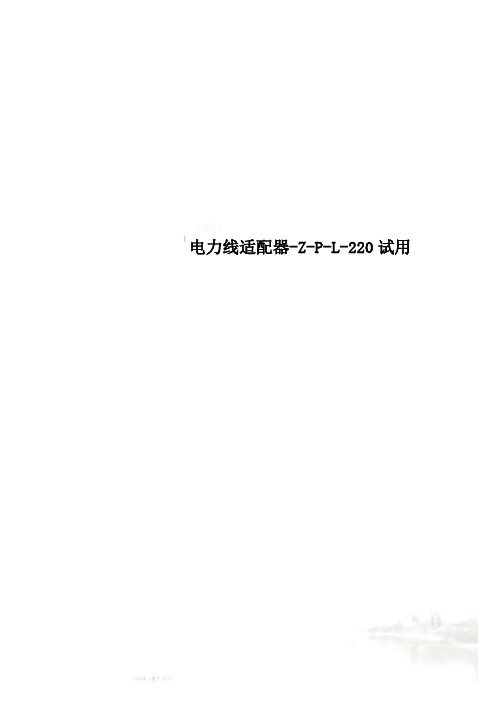
电力线适配器-Z-P-L-220试用灭WIFI,去网线,ZPL-220电力猫试用体验在过去几年中,无线路由器逐渐成为家庭必备的网络设备,但无线路由器有诸多弊端:一、WIFI稳定性比较差,网络信号覆盖范围有限;二、辐射大,健康杀手;三、布线麻烦,布线成本高,破坏家居环境……前几天,笔者在《微型计算机》上看到一篇介绍电力猫的文章(《电力猫实战心经》),觉得这个设备挺新颖的,不用另布网线,利用家庭内部既有的电力线,就可以上网、收看IPTV。
带着浓厚的兴趣,笔者在网上购买了带电源延长线的电力猫ZPL-220。
可能有很多人对电力猫不太了解。
下面,笔者结合两种常见的电力猫应用,为读者介绍一下这种国内新兴的网络传输设备。
由于笔者家中没有安装监控设备,所以电力猫在监控中的应用就不作详细介绍。
电力猫之应用篇宽带网络应用利用ZPL-220电力猫来上网,显然比网线和无线路由器要方便得多,这个判断并不武断。
至少从安装上来看,电力猫不像布网线那么繁琐,也不像无线路由器那样麻烦。
ZPL-220电力猫安装非常简单,一边接路由器,一边连电脑,无须任何设置,即插即用。
第一步,将电力猫通过网线与路由器的网口相连,插入墙插,接通电源。
第二步,将电力猫通过网线与电脑网口连接起来,插入墙插,接通电源。
即可安装完毕。
IPTV网络应用对那些不喜明线,不想家装被弄得乱七八糟,那么用电力猫解决IPTV布线无疑是最佳选择。
其实就算是你在家装时预留了一条有线网络线路,笔者仍推荐你使用电力猫布局IPTV。
为什么呢?这样做主要有两大好处。
其一,可以省下预留线缆,为HTPC等对带宽要求更高的设备服务。
其次,电力猫可以组建网络组,单个发送端就能满足多个接收端的需要。
简单点说,它们能满足你一户多机的IPTV组建需求。
面对大户型用户通常有多间房屋需要IPTV接入的情况,甚至跨楼层接入等情况,电力猫的优势不言而喻。
有线网络则很难完成这样的任务,成本和工时都太高。
电力线适配器-P W Q-5101开箱文

PWQ-5101无线电力猫,我忠实的上网助手笔者没事喜欢逛下网店,偶尔看到“电力猫”这款设备,觉得挺神奇的,一听说是继路由器之后的第三代网络传输设备,更觉得不可思议。
也许你们和我一样,第一次听说电力猫,不禁会问:“电力猫是什么?”接着就会通过百度大概地了解一下:电力猫是电力线通信PLC的俗称(又名电力网络桥接器),是一种把网络信号调制到电线上,利用现有电线来传输网络信号,从而达到解决网络布线问题的设备。
看了这个定义,就能明白个大概:电力猫是借助电力线来传输网络信号的设备。
电力线也能传输网络信号?为了见识一下这款新颖的设备,笔者买下了PWQ-5101这款带WIFI功能的产品,它是由台湾ZINWELL兆赫生产的电力网络传输设备。
外观拆开经过精心包装的产品,首先映入眼帘的便是PWQ-5101了。
PWQ-5101、PLQ-5100电力猫做工精细,采用白色烤漆工艺,比较时尚。
另外,发票、保修卡、光盘、网线、安装指南等应有尽有。
机身正面,有三个指示灯。
自上而下,第一个是“电源指示灯”,第二个是“电力网络指示灯”,第三个为“以太网指示灯”,最后一个为“WIFI指示灯”。
和其他品牌不同的是,PWQ-5101通过这些指示灯表明电力猫的工作状态,如“WIFI指示灯”不亮,则表示无线功能关闭。
另外,指示灯是电力猫分组的参考依据。
除了指示灯外,PWQ-5101正面板上还有WPS键(钥匙标识)和分组键(锁标识),用户可通过WPS按键加密,利用分组键把无线电力猫建立群组或加入另一群组中。
从而大大地保证了网络的安全。
在PWQ-5101底部,我们还可以看到很多人性化的设计元素,为了方便用户有线上网,特意设计了百兆网口,提供500M的电力线传输速率。
另外,PWQ-5101还设计了电源开关,用户不使用电力猫时,按下这个键即可关闭电力猫,无需从插座上取下电力猫。
保证机身不会因长时间的使用出现过热的情况,笔者经过三天的测试,也印证了这一点。
有插座就有网络电力线适配器上网体验
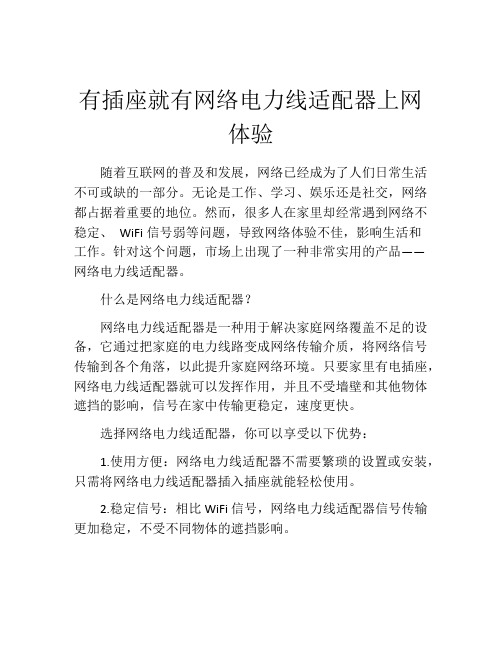
有插座就有网络电力线适配器上网体验随着互联网的普及和发展,网络已经成为了人们日常生活不可或缺的一部分。
无论是工作、学习、娱乐还是社交,网络都占据着重要的地位。
然而,很多人在家里却经常遇到网络不稳定、WiFi信号弱等问题,导致网络体验不佳,影响生活和工作。
针对这个问题,市场上出现了一种非常实用的产品——网络电力线适配器。
什么是网络电力线适配器?网络电力线适配器是一种用于解决家庭网络覆盖不足的设备,它通过把家庭的电力线路变成网络传输介质,将网络信号传输到各个角落,以此提升家庭网络环境。
只要家里有电插座,网络电力线适配器就可以发挥作用,并且不受墙壁和其他物体遮挡的影响,信号在家中传输更稳定,速度更快。
选择网络电力线适配器,你可以享受以下优势:1.使用方便:网络电力线适配器不需要繁琐的设置或安装,只需将网络电力线适配器插入插座就能轻松使用。
2.稳定信号:相比WiFi信号,网络电力线适配器信号传输更加稳定,不受不同物体的遮挡影响。
3.快速传输:网络电力线适配器传输速度更快,可以满足家庭的高速网络需求,支持多种网络协议,如IEEE 802.11n和IEEE 802.11ac等。
4.安全可靠:网络电力线适配器使用专门的加密技术保证数据传输的安全可靠性。
5.节省成本:相比高质量的路由器、重复器等,网络电力线适配器价格更加亲民,可以在不损失网络质量的前提下更加经济实惠。
有插座就有网络,网络电力线适配器就是“黑科技”网络电力线适配器是一种基于家庭电力线网的数据通信设备,是一种比较普遍的解决家用网络接入问题的设备。
它采用了不同的技术来保证网络传输的效率和可靠性,同时它的使用也非常方便和简单。
网络电力线适配器能够将家里电力线传输信号转化为网络信号,实现家庭宽带网络与电力线之间的联系,为用户带来了更加稳定和快速的网络体验。
各种品牌的网络电力线适配器的使用方法大同小异,主要包括以下几个步骤:1.在电源插座上插入网络电力线适配器,插头需避免插入过滤器或延长线等。
TP-Link 普联 TL-PA201 200M电力线以太网适配器

TP-Link 普联TL-PA201 200M电力线以太网适配器请购买两个或两个以上配套使用QoS网络应用优先∙- TL-PA201 支持QoS应用优先,保证所使用的应用优先占用网络资源,保障时延要求较高应用如网络游戏、在线视频、IPTV等的畅通。
支持AES加密、VLAN划分∙- TL-PA201 支持128-bit AES加密,并可通过软件界面、硬件按钮设置网络密码,实现VLAN划分,保证数据传输安全。
安装简便、维护方便∙- TL-PA201 通过电力插座进行连接和供电,即插即用,大大减少网络布线数量和难度,使网络环境更简洁,维护更方便。
200M传输速率,300m传输距离∙- TL-PA201 通过电力线传输数据,提供200Mbps传输速率,局域网内部传输数据更高效,支持更多用户同时接入,满足高带宽应用需求。
∙- TL-PA201 在同一电表范围内,可传输300m距离,满足中远距离数据传输需求。
适用多种网络环境∙- TL-PA201通过电力线传输数据,为组建网络提供便利:∙- 对未布置有线网络、有线网络走线困难等网络环境,如酒店、跃层式住宅等,TL-PA201可提供无需另外布线的解决方案,利用现有的电力线进行数据传输。
∙- 对无线无法完全覆盖、有盲点或覆盖效果差的网络环境,如大面积住房、公寓、别墅等,TL-PA201可作为良好的补充,消除盲点。
∙- 对网络时延要求较高的应用环境,如网络游戏、在线视频、IPTV等,TL-PA201可更好的支持,提供稳定、良好的效果。
典型应用*通过电力线进行数据传输,即插即用,轻松组建网络* 与有线网络配合,扩展网络无需另外布线* 与无线网络配合,改善无线效果、消除信号盲点*更好支持网络游戏、在线视频、IPTV等对时延要求较高的应用。
TP-LINK 电力线适配器 TL-PA201 V2详细配置指南

电力线适配器TL-PA201详细配置指南Rev: 2.0.1声明Copyright © 2010 深圳市普联技术有限公司版权所有,保留所有权利未经深圳市普联技术有限公司明确书面许可,任何单位或个人不得擅自仿制、复制、誊抄或转译本书部分或全部内容。
不得以任何形式或任何方式(电子、机械、影印、录制或其他可能的方式)进行商品传播或用于任何商业、赢利目的。
为深圳市普联技术有限公司注册商标。
本文档提及的其他所有商标或注册商标,由各自的所有人拥有。
本手册所提到的产品规格和资讯仅供参考,如有内容更新,恕不另行通知。
除非有特殊约定,本手册仅作为使用指导,本手册中的所有陈述、信息等均不构成任何形式的担保。
目录第1章产品概述 (1)1.1 产品简介 (1)1.2 产品特性 (1)第2章硬件描述 (2)2.1 前面板介绍 (2)2.2 接口与按钮介绍 (3)2.3 典型应用 (3)第3章软件安装 (5)第4章配置管理软件 (8)4.1 主界面 (8)4.2 私有网络 (10)4.3 服务质量 (11)4.4 诊断 (12)4.5 关于 (14)第5章Pair按钮应用 (15)附录A常见问题解答 (17)附录B产品规格参数 (18)第1章 产品概述1.1 产品简介TL-PA201 电力线适配器能够利用现有的电力线进行数据传输,无需另外布线。
支持即插即用,只要有电源出口,利用两个适配器就可以扩展网络连接。
适配器在电力线网络中数据传输距离可达300m,提供简洁、方便的组网方案。
TL-PA201 电力线适配器利用现有电力线最大传输速率可达到200Mbps,支持QoS特性,对网络时延要求较高的应用环境,如在线游戏和多媒体应用等,均可以达到稳定、良好的效果。
TL-PA201 电力线适配器支持128-bit AES加密,只需简单操作即可建立安全的连接,保证数据安全传输。
适配器提供Pair按钮,使用该按钮可以快速、安全的组建多台适配器之间的私有网络。
6款电力线网络适配器横向评测

6款电力线网络适配器横向评测作者:来源:《CHIP新电脑》2015年第02期当有线网络和无线网络皆无法令我们满意的时候,通常通过供电网络传输的电力线连接会成为最佳的解决方案,而且新的电力线适配器速率已经高达千兆。
翻下的问题是,选购哪一款电力线适配器呢?由于较厚的墙壁和天花板都很容易吸收无线电波,因而,通常无线网络都无法覆盖整个房屋,而电力线网络则没有这方面的问题,因为它通过房子中已经铺设好的供电电缆来传输数据。
我们测试了新一代号称千兆(1000Mb/s)的电力线网络适配器,它们使用220V供电网络的3条电缆进行传输,而原本使用2条电缆进行传输的电力线适配器最大速率只能达到500Mb/s。
不过,它们的原理是一样的:一个电力线适配器通过LAN端口接收数据包,并将数据发送到供电电缆上。
适配器将产生一个恒定的载波频率,并通过改变载波信号的各种参数来调制数据。
当适配器将这一信号发送到电力线上后,房子中另一处地方连接到同一线路的电力线适配器将识别并解码这一信号,并通过LAN端口连接转发该数据。
实际上,电力线网络和无线网络是非常相似的,它们的工作方式只有细微的差别:电力线网络的信号经由供电电缆传输。
新标准的高速度采用Home Plug AV2标准的新一代电力线适配器频率范围更宽,并且它不再只是使用零线和火线工作,也使用地线传输数据。
在同时使用3条线进行传输的情况下,Home Plug AV2标准的适配器可以使用任意两条线传输数据,例如火线零线、火线地线或零线地线,这将显著地提升数据传输速率和性能,这是一种与目前无线网络最主要的加速和信号增强技术相似的MIMO(多输入多输出)技术。
事实上,这种技术还可以有效地提高长距离传输的速率,因为一般家庭的供电电缆接地导体通常是使用同一线路,而零线与火线则有可能根据房间、应用的不同而被分割开来,它们需要经过不同的开关和保险盒进行连接。
此外,新的Home Plug AV2设备能够更好地利用可用的频率范围,并通过改进的编码方法进一步提高数据速率。
TP-Link 千兆 PowerLINE 适配器 1000 精华版 快速入门指南 型号 PL1010

Quick Start PowerLINE WiFi 1000 Essentials EditionModels PL1010v2 and PLW1010v2Package ContentsIn some regions, a resource CD is included with your product.Get StartedPowerLINE adapters give you an alternative way to extend your network using your existing electrical wiring. Plug two or more PowerLINE adapters into electrical outlets to create a wired network connection. Use a PowerLINE WiFi access point to add a WiFi access point to your wired network. You can add up to eight adapters to extend your network.Meet Your AdaptersBefore you install your adapters, familiarize yourself with their LEDs, buttons, and ports.121. Power LED 4. Ethernet port7. WiFi LED2. Ethernet LED 5. Factory Reset button8. On/Off switch3. Pick A Plug LED 6. Security button9. WPS button 815234569 7Power LED Solid green. The electrical power is on.Solid amber. The adapter is in power saving mode (PL1010only).Blinking green. The adapter is in the process of setting upsecurity.Off. The adapter is not receiving electrical power. Ethernet LED Solid. The Ethernet port is linked.Off. No Ethernet connection is detected.Pick A Plug LED The Pick A Plug feature lets you pick the electrical outletwith the strongest link performance, indicated by the colordisplayed by the LED:Red. Link rate < 50 Mbps (good).Amber. Link rate > 50 and < 80 Mbps (better).Green. Link rate > 80 Mbps (best).Off. The adapter did not find any other compatiblePowerLINE devices using the same encryption key.WiFi LED Solid blue. The WiFi radio is on.Off. The WiFi radio is off.Factory Reset button Press the Factory Reset button for one second, and then release it to return the PowerLINE adapter to its factory default settings.Ethernet port Connect your wired devices, including computers, WiFirouters, and game consoles, to your PowerLINE network. Security button Use the Security button to create a secure PowerLINEnetwork.On/Off switch Use the On/Off switch to turn the device on and off.WPS button Use the WPS button to automatically connect your computer or other WiFi-enabled devices that support WPS to yourPowerLINE network.Install Your AdaptersNote: Do not plug your PowerLINE adapters into extension cords, power strips, or surge protectors.Room 1Room 2¾To install your adapters:1. Plug in your new adapters.2. Wait until the Pick A Plug LEDs are lit.3. Use your computer, tablet, or smartphone to connect to your newPowerLINE WiFi network. The WiFi SSID and key are printed on the adapter labels. The SSID is similar to Netgear##_EXT or Netgear##-5G_EXT.Congratulations. You installed your adapters and set up your network. You can customize the network and security settings later.Do MoreAfter your PowerLINE network is installed and running, you can use WPS to connect your access point, expand your network, customize the network settings, and customize security.Use WPS to Connect to Your Network¾To automatically connect to the PowerLINE access point using a WPS button:1. Press and hold the WPS button on the PowerLINE access point fortwo seconds and release it.The WiFi LED starts to blink.2. Press the WPS button on your WiFi device for two seconds andrelease it.When the WiFi LED stops blinking, your WiFi-enabled device isautomatically connected to the PowerLINE access point and you can surf the web.Add AdaptersTo add adapters before you configure the security feature, just plug them in and connect the adapters to your equipment. To add adapters after you configure the security feature, do the following:¾To add an adapter to a PowerLINE network with security set:1. Plug the adapter into a wall outlet where you want to add Internetaccess.2. If you used a private encryption key, press the Security button onone of the adapters that is already a part of the network for twoseconds, and then press the Security button on the new adapter for two seconds.Both buttons must be pressed within two minutes.Note: The Security button does not work in power saving mode.Do not press the Security button on the PowerLINE adapter until installation is complete and the adapters are communicating with each other (indicated by the blinking Power LED). Pressing this button too soon can temporarily disable PowerLINE communication. If this occurs, use the Factory Reset button to return the PowerLINE adapter to its factory default settings.Customize Your Network SettingsThe web browser setup guide helps you configure the WiFi settings of the PowerLINE.¾To change your settings:1. With your computer or WiFi device connected to your WiFi network,open a web browser.2. Navigate to the following address: .3. Follow the on-screen instructions.4. When prompted to log in, enter the user name admin and thepassword. The initial password is the same as the WiFi key password and is printed on the adapter label.You can record the new WiFi settings here:__________________________________________WiFi network name (SSID)___________________________________________Network key (passphrase)___________________________________________Customize Your Network SecurityWhen you first set up your network, the setup uses a default encryption key common to all PowerLINE adapters. You can change this and create a private secure network.¾To create a private secure network:1. Wait until the Pick A Plug LEDs are lit.2. Press the Security button for two seconds on one adapter, and thenpress the Security button on one of the other adapters for twoseconds. Both buttons must be pressed within two minutes. Note: The Security button does not work in power saving mode (see Troubleshooting Tips on page 13).Warning: Do not press the Security button on the PowerLINE adapter until installation is complete and the adapters are communicating with each other (indicated by the Power LED). Pressing this button too soon can temporarily disable PowerLINE communication. If this occurs, use the Factory Reset button to return the PowerLINE adapter to its factory default settings.If you add adapters later, use this procedure to add the new adapters to your secure network.Troubleshooting TipsPower LED is off.Make sure that power is supplied to the electricaloutlet, and that the PowerLINE devices are not pluggedinto an extension cord, power strip, or surge protector. Power LED is amber.Power saving mode occurs when the Ethernet LED isoff. This can occur in the following circumstances:• The Ethernet cable is unplugged.• The device that is connected through the Ethernetcable is turned off.• The adapter is idle for 10 minutes.It returns to normal mode within two secondsafter the Ethernet link is established.Pick A Plug LED is off.• If you already set network security, make surethat all PowerLINE devices are using the sameencryption key. For informtion, see the online usermanual.• Press the Factory Reset button on each devicefor one second to return the PowerLINE adapter toits factory default settings.Pick A Plug LED is amber or red.Something is interfering with communication between adapters. To resolve this, do the following:• Move the adapters to other outlets.• Unplug devices that might be causing interference such as surge suppressors and items with motors.Ethernet LED is off.• Make sure that the Ethernet cables are workingand securely plugged into the devices.• Press the Factory Reset button on each devicefor one second to return the PowerLINE adapter toits factory default settings.November 2019NETGEAR INTERNATIONAL LTD Floor 1, Building 3,University Technology Centre Curraheen Road, Cork,T12EF21, IrelandNETGEAR, Inc. 350 East Plumeria DriveSan Jose, CA 95134, USASupportThank you for purchasing this NETGEAR product. You can visit /support to register your product, get help, access the latest downloads and user manuals, and join our community. We recommend that you use only official NETGEAR support resources.Trademarks© NETGEAR, Inc., NETGEAR and the NETGEAR Logo are trademarks of NETGEAR, Inc. Any non‑NETGEAR trademarks are used for reference purposes only.ComplianceFor the current EU Declaration of Conformity, visit /app/answers/detail/a_id/11621.For regulatory compliance information, visit /about/regulatory/.See the regulatory compliance document before connecting the power supply.。
TP

TP
TP-Link的RE200并不是速度最快的Wi-Fi延长器,但它拥有两个超越竞争对手的巨大优势:它的价格便宜,并且在我们的任何测试中都没有让Wi-Fi变得更糟。
它也很小巧,可直接插入电源插座,并为附近的设备提供100 Mbps有线以太网端口。
我们的电力线网络选择更好,但如果你家的线路较旧或者你不想花120美元,那幺RE200就是明显的赢家。
我们测试的几乎所有设备都可以提高简单的吞吐量- 连接的速度- 当我们运行的只是连接到扩展器的单个笔记本电脑时。
在此测试中,RE200将吞吐量提高了40.6 Mbps - 总计63.6 Mbps,测试笔记本电脑直接连接到路由器时仅达到23.0 Mbps。
这是一个令人印象深刻的改进,但与较大的多流扩展器相比,它只是中等,更不用说我们在此包含的网状套件供参考。
TP-Link的RE200是一个可以一次提高一个设备吞吐量的扩展器,在繁忙的环境中并不总能很好地工作。
在我们的多客户端测试,我们来看一下通过扩展器连接的Web浏览器如何通常做(中位数),以及如何糟糕其糟糕的时刻(第75,第90,第95和第99百分位数最坏的结果)它的作用。
与单独的Netgear R7000P路由器相比,这些延迟图表显示了每个扩展器。
TP-LINK TL-PA411 500Mbps 电力线适配器用户手册说明书

TL-PA411Features :Description :AV500 Mini Powerline Adapter Easily connect and secure your network at a push ofthe pair button for a 128-bit AES Encrypted connection.Turn every power socket into a LAN port, with Internet running over the household power circuit at a range of up to 300 meters.Up to 500Mbps powerline speed, ensures multiple smooth HD or even 3D video streams.1 10/100Mbps Ethernet Port and built-in QoS provides and online gaming.Automatic Power-Saving mode reduces power consumption by up to 85%.Plug and Play, no more redundant wires running through your house.In order to achieve maximum throughput, it is suggested that you only use TP-LINK 500Mbps powerlineadapters in your powerline network.When using powerline adapters, power outlets and electrical wiring must all be part of the same electrical system.Actual data will vary because of the network conditions and environment factors.***ection.ernet nge provides TP-LINK’s 500Mbps Mini Powerline Adapter, TL-PA411 provides blazing speeds, streaming at up to 500Mbps over a household’s existing electrical wiring. No more messy wires required, you simply plug one adapter into an existing power outlet, connect it to your Internet connection, and plug your other adapter into another outlet to instantantly establish a high-speed network. With a button to instantly connect and secure your adapters, networking has never been simpler. With up to 500Mbps networking, you can make full use of your network connected devices using any bandwidth intensiveSpecifications:Diagram:Package:TL-PA411RJ-45 Ethernet CableQuick Installation GuideResource CD, including:- Powerline Ethernet Adapter Utility- User Guidesubject to change without notice. TP-LINK isa registeredtrademarkof TP-LINK Technologies Co.,Ltd. Otherbrands and productnames areUtility Supports Windows 2000,XP 32/64 bit, Vista 32/64 bit, Windows 7 32/64 bitHardware FeaturesStandards And ProtocolsInterfacePlug TypeButtonLED IndicatorDimentions (W× D× H mm)Power ConsumptionRangeSoftware FeaturesModulation TechnologyEncryptionOthersCerti cationSystem RequirementsEnvironmentHomePlug AV, IEEE802.3, IEEE802.3u1 10/100Mbps Ethernet PortEU, US, UKPair ButtonPWR, PLC, ETH3.6x 2.2x 1.2 in. (93x 56x 30 mm)< 2.1 W300 Meters over electrical circuitOFDM128-bit AES EncryptionCE, FCC, RoHSWindows 2000/XP/2003/Vista, Windows 7, Mac, LinuxOperating Temperature: 0~40 (32~104)Storage Temperature: -40~70 (-40~158)Operating Humidity: 10%~90% non-condensingStorage Humidity: 5%~90% non-condensingC。
TP-LINK TL-WDR7500 5.0怎么样

TP-LINK TL-WDR7500 5.0怎么样路由器系统构成了基于TCP/IP 的国际互联网络Internet 的主体脉络,也可以说,路由器构成了Internet的骨架。
新版WDR7500提供了能够控制路由器的APP应用,下面带来了TP-LINK TL-WDR7500 千兆无线路由器开箱使用评测分享,希望对大家有帮助一、硬件相比之前的4.0 版,新版WDR7500 在外观上没有任何改变,主要变化都是在软件上,这个下面会提到,现在还是先来个简单的开箱吧(请无视背景布的折痕,刚搬完家,你们懂的)。
使用再生纸壳包装,虽然环保,但是却给人非常廉价的感觉。
输出是12V 2A 的电源适配器。
6 根5dBi 天线,3 根给2.4GHz 使用,3 根给5GHz 使用。
黄色的LAN 口速率是1000Mbps,是货真价实的千兆路由器。
机会难得,再来张背面的。
背面的模具塑料感强烈,一股子山寨农企的味道扑面而来,质感比正面差了太多。
接通电源之后的样子,前面的小蓝灯效果不错,蛮漂亮的二、应用新版WDR7500 提供了能够控制路由器的APP 应用(今年上市的路由器要是再不支持APP 控制,估计TP-LINK 的工程师遇到同行了都不好意思打招呼吧)。
同时也继承了TP-LINK “新版必阉”的恶心传统,去掉了硬件NAT (我下单之前官网上还说有呢)和MAC 地址过滤功能(45元产品都有的功能)。
路由器通电之后,用手机访问192.168.1.1 会提示下载APP。
同时提供了适用于Android 和iPhone 的版本。
或者登录App Store,搜索TP-LINK 也能找到这款APP。
APP 的介绍中提到了目前能够支持的路由器型号和版本。
启动页蛮漂亮的,下面有技术支持电话,搞不定了就骚扰客服哥哥们吧(我从来没听到过妹子的声音)。
局域网环境可以使用路由器的管理员密码登录,或者注册一个TP-LINK ID 在互联网环境登录进入路由器。
- 1、下载文档前请自行甄别文档内容的完整性,平台不提供额外的编辑、内容补充、找答案等附加服务。
- 2、"仅部分预览"的文档,不可在线预览部分如存在完整性等问题,可反馈申请退款(可完整预览的文档不适用该条件!)。
- 3、如文档侵犯您的权益,请联系客服反馈,我们会尽快为您处理(人工客服工作时间:9:00-18:30)。
当互联网路以惊人的速度渗透到我们生活的时候,曾经的网速问题也不是什么难题,现在制约我们的上网瓶颈似乎也只有上网途径。
ISP 拨号上网,小区宽带,ADSL等等各种上网方式都走入了我们视线,就连无线宽带也开始逐渐普及,虽然说上网途径千姿百态,但是无论是有线还是无线受都限于供电、稳定、布线等多方面因素的干扰,应用上并不能随心所欲,现在,随著电力通信设备的应用,我们终于可以自己随心所欲的网络世界遨游。
电力线通信解决了复杂环境的上网需求和布线难题“电力线通信”是一种全新的组网方式,它同时具备了有线的传输稳定性和无线的移动便捷性,也同时避免了有线的繁琐布线和无线信号盲点的缺点,是我们传统上网方式的一次提升。
TP-LINK推出的最新电力线适配器TL-PA201套装近日,我们有幸收到了TP-LINK推出的最新电力线适配器TL-PA 201套装,具备200Mbps的电力传输速率,无辐射也不用布线,一个电表下拥有300米的传输距离,下面笔者对这款产品在家中进行了简单的试用,感受一番电力上网的奇妙:
打开包装TL-PA201电力线适配器的包装,产品外形就像一个为路由供电的变压器,不过机身表面使用的是仿烤瓷材质,光滑明亮,看起来更高档一些。
将TL-PA201套装的产品都接在插座上后,它会和同一电表下相互实现连接,传输速度高达200M,理论最远使用距离为300米,拥有足够带宽应用。
TP-LINK TL-PA201的底部铭牌上记录着产品的各项信息,以及连接的密码,旁边的插头表明这款产品能够直接插入220V电源。
TP-LINK电力适配器连接方法:
电力线适配器使用的时候必须要两个或两个以上才可以,其中用网线与LAN口相连接。
其余的就可以在同一电表下室内任何房间使用,只要插入电源,用网线相连接之后,在没有无线网卡的情况下就可以任意上网了,这样,只要有电源,就能上网。
单机连接示意图
房间整体连接示意图
TP-LINK这款电力线适配器在市场上的单价在200元左右,对于很多消费者来说还是有些贵的,但TP-LINK的产品依旧还是最便宜的,很显然,这样的产品比较适合室内的整体布网方案,尤其是一些室内空间比较大或者环境复杂的跃层式住宅及别墅比较适用,对于正常家庭来说,厌倦布线,又恐怕无线辐射的用户也可以考虑选购。
下面笔者以自家为测试环境,简单的试用一下这款TL-PA201套装的电力上网效果如何?具体的安装步骤十分简单,只需要两步:
第一步:接通电源与ADSL/路由/小区宽带LAN口连接
第二步:与其他上网设备的LAN口连接并接通电源TP-LINK TL-PA201产品上一共三个指示灯,代表了全部的指令功能,从上至下:
第一个电源指示灯:“常亮”表示系统正常运行,“不亮”表示没有电,“慢闪”系统处于省电,“快闪”设备正在寻找网络。
第二个电力线设备指示灯:“常亮”表示已经和同类设备连接,“不亮”表示未检测到同类设备,“闪烁”正在和同类进行数据传输。
第三个局域网状态指示灯:“常亮”表示已经和网络终端连接,“不亮”没有和网络终端连接,“闪烁”正在和网络端设备传输数据。
TP-LINK电力线适配器实战操作:
首次使用电力线适配器套装,要对两款产品进行简单的密码配对,这样才可以更好的识别,一旦配对成功,以后便可以即插即用,无需再次配置,使用简单方便。
首先安装附赠光盘的应用程序
软件会自动寻找到两款电力线适配器产品
添加其中一款产品进入列表,需添密码,在产品的标识上,就可以连接
上网了
设备连接成功,两台设备的三个指示灯都会亮起只要我们完成简单的配对后,我们就可以看到相关的网络信息,从截图中可以看出,在家庭中,一般都可以达到160MBps左右的连接速率,排除误差,这与号称200Mps的速度基本吻合。
而从实际使用情况来看,并没有什么不良的影响,与正常连接基本相同,拥有有线的稳定和无线的便捷,更是减少有线的布线问题和无线信号死角辐射的不足。
对于一款适配器来说,TL-PA201并没有太多的功能,在应用程序的选项中,最有价值的服务质量QOS还是具有的,可以有效的分配各项上网需求,十分实用,这对网游爱好者是个福音。
电力线上网未来发展及应用解析
对于复杂的网络环境来说,如果在拓展上遇到了麻烦,电力线适配器是一种很好的解决方案,适用于大面积住房,跃层式住宅,别墅,中小型办公场所,提供无辐射,便捷的网络方式,毕竟有插座的地方还是很多的,对于扩大网络覆盖面也有很大帮助。
电力线通信利用现有电力线网络组网,能更好满足数据语音、视频、IPTV、VoIP等多应用的需求,有效促进宽带数据网、电话网、有线电视网和低压配电网的“四网”融合。
归纳而言,电力线组网具有以下6大优势:
1、无需布线:利用家里已有的电力线组网,无需为组网单独布线,节省人力和成本;
2、传输稳定:通过实体电力线传输,不受障碍物影响,数据传输稳定不掉线;
3、移动便捷:电源插座分布密度远远高于以太网接口,电力线网络使局域网范围内有插座的地方都可以上网,移动便捷、扩展方便;
4、使用简便:只需要将设备插在电源插座上便可以享受高速宽带网络,无需设置;
5、高效环保:功耗低,且使用实体电力线进行信号传输,基本无辐射,绿色环保;
6、安全可靠:支持数据加密,且信号不能跨电表传输,防止邻居盗接网络或盗取信息。
尽管电力线上网优点很多,但并非十全十美,其噪声大和安全性低的问题也不容忽视。
电力系统的基础设施并不具备提供高质量数据传输服务的功能,而且使用电力线来进行通信经常会发生一些不可预知的错误,受家庭电器产生的电磁波会对通信产生干扰等。
未来电力线通信将适用于多种环境
通过试用TP-LINK这款电力线适配器,让笔者感慨良多良多,从长远来看,将房屋内的电话、电视、音响、冰箱等家电连接起来,进行
集中控制,从而实现集数据、语音、视频,以及电力于一体的“四网合一”的智能家庭将会是未来发展的大趋势。
或许到那时,电力线上网将发挥它最大的优势,这是未来的连接方式的一种变革。
(以上资料来源于网络)。
